Il modo più rapido per Masterizzare MP4 in formato ISO e viceversa
Cos'è un file ISO? Un disco ottico ha un file di archiviazione noto anche come file ISO. Il file ISO è altrimenti noto come immagine ISO. Appartiene alla categoria delle immagini disco, ha un contenuto di dati già presenti nel disco ottico. Il nome ISO è stato preso da ISO 9660. In pratica, le persone che scelgono di masterizzare MP4 in ISO lo fanno per i tre motivi che seguono.
- In primo luogo, molti utenti vorrebbero scaricare film o eventi da iTunes. Il formato di default su iTunes è il formato MP4, quindi non possiamo leggere il film direttamente con un DVD. In questi casi, bisogna convertire MP4 in ISO.
- In secondo luogo, in altri casi, i file ISO occupano molto spazio per riprodurre i film, quindi per risparmiare spazio sul disco dovrai convertire ISO in MP4 per occupare meno spazio in memoria.
- Infine, ISO non è un formato video, quindi molti utenti preferiscono guardare MP4 per avere una visione migliore.
In questo articolo, andremo a vedere come avviene la conversione di MP4 in ISO e la conversione di ISO in MP4 con le dovute spiegazioni.
Parte 1. Come Masterizzare MP4 in ISO
L'unico software che ha come funzione primaria quella di creare presentazioni e convertire MP4 in ISO è Wondershare DVD Creator. Questo software offre anche una esclusiva versiona gratuita di prova ed è consigliato per conversioni di ottima qualità e per l'output ad alta velocità. Potrai convertire da un formato all'altro senza alcun limite. Una guida completa è presente sul sito e non bisogna avere conoscenze speciali per lavorare con questo creatore DVD. Il programma è facile da usare e non fa compromessi sulla qualità dei video convertiti, rispetto alla qualità degli originali. Anche questo è facile! Inoltre, gli strumenti di modifica integrati al software migliorano l'esperienza degli spettatori.
Wondershare DVD Creator
- Masterizza video e foto su DVD/Blu-ray/BDMV/file ISO.
- Altre funzioni per creare presentazioni fotografiche, masterizza con un clic MP4 su DVD, converte DVD in MP4 facilmente e tanto altro.
- 100+ modelli di menu per DVD, statici e dinamici, con temi come Vacanze, Sport, Natura.
- Editor integrato per modificare i video MP4, taglia, ritaglia, aggiunge sottotitoli/sovrimpressioni, ecc.
- Personalizza file ISO cambiando sottofondo musicale o immagine di sfondo, aggiunge titoli e miniature, crea capitoli e altro.
- Sistemi operativi supportati: Mac OS X 10.13, 10.12, 10.11, 10.10, 10.9, 10.8, 10.7, 10.6, Windows 10/8/7/XP/Vista.
 Sicurezza Verificata. 5.150.814 di persone lo hanno già scaricato.
Sicurezza Verificata. 5.150.814 di persone lo hanno già scaricato.
Video Tutorial: Come Masterizzare un Video su DVD per Windows/Mac
Guida dettagliata per masterizzare MP4 su ISO
Come già detto, con l'aiuto di Wondershare DVD Creator puoi convertire facilmente MP4 in ISO senza alcuna difficoltà. Ora che conosciamo meglio questao programma di creazione DVD, procediamo a esaminare i passaggi per convertire i file MP4 in ISO.
Passo 1 Scegli Crea Tipo di Disco Video DVD
Scarica Wondershare DVD Creator usando il link fornito sopra e avvialo dopo l'installazione, poi scegli Crea un Disco Video DVD nella finestra a comparsa.
Passo 2 Importa Video MP4
Poi troverai l'interfaccia principale proprio come nella schermata sotto.

Clicca il pulsante + per aggiungere file MP4 presenti sul tuo computer, oppure li puoi anche trascinare sull'interfaccia. Una volta aggiunti i video, ti comparirà una miniatura sulla sinistra dell'interfaccia.
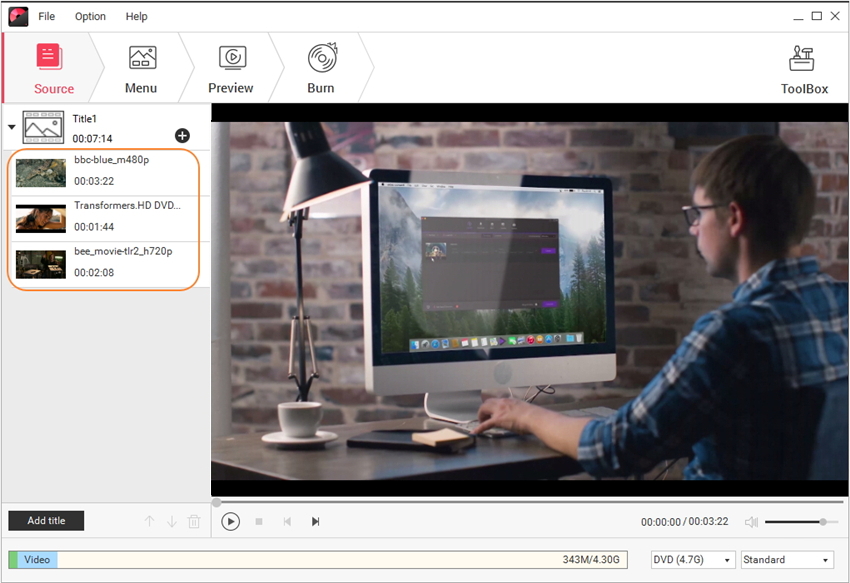
Passo 3 Modifica Video MP4 (Optional)
Se vuoi modificare i video MP4 prima della masterizzazione su file ISO, ti basta cliccare sull'icona di modifica a matita per accedere alla finestra di modifica, dove potrai tagliare o ritagliare i video, aggiungere sottotitoli/sovrimpressione, ecc.

Passo 4 Personalizza Menu MP4 in ISO
Passa alla scheda Menu e scegli il tuo modello preferito sulla destra dell'interfaccia. Fai doppio clic per applicare, oppure clicca l'icona di download per scaricare più modelli. Puoi anche modificare il tuo modello, con musica, immagini, testo e altro, cliccando le relative icone in alto nell'interfaccia.

Passo 5 Anteprima e masterizzazione Video MP4 su ISO
Dopo aver terminato tutte le modifiche, vai alla scheda Anteprima per controllare tutto. Se non sei soddisfatto, puoi fare altri cambiamenti tornando alle schede Origine o Menu. Infine, passa alla scheda Masterizza e scegli l'opzione Salva come ISO, clicca il pulsante Masterizza per convertire i tuoi MP4 direttamente in ISO senza problemi.
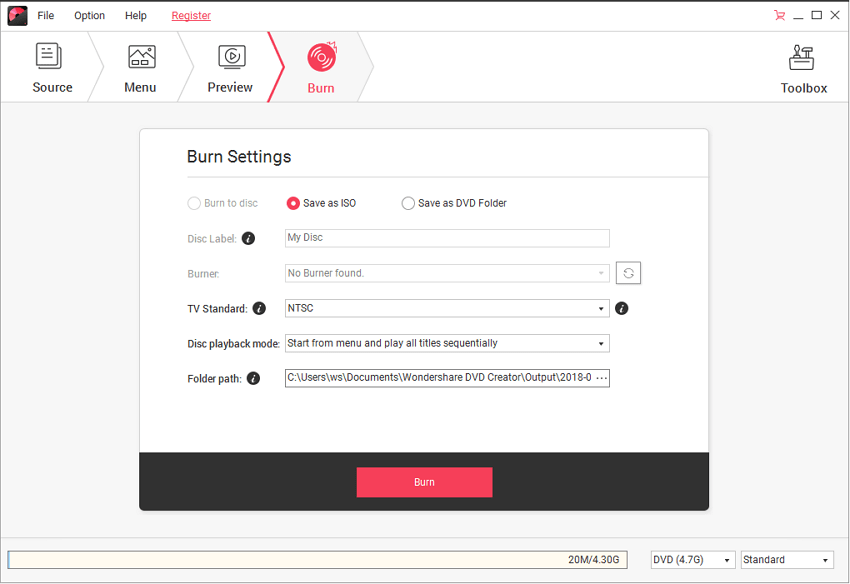
I passaggi descritti sopra sono stati testati praticamente col software. Dovrai solo seguire i cinque passi descritti, che sono molto semplici e adatti a tutti. Ti basterà provare Wondershare DVD Creator! Pensaci un attimo: cosa puoi trovare di meglio? Tutto questo potrebbe essere alquanto difficile per qualunque altro convertitore, senza dubbio!
Parte 2. Come Convertire File ISO in Formato MP4
In questa parte, andremo a trattare la conversione da file ISO a MP4, ma per questo scopo dobbiamo presentare un altro ottimo prodotto Wondershare. Questo perché anche DVD Creator ha alcuni limiti. Il software che useremo si chiama Wondershare Video Converter Ultimate, uno strumento perfetto per convertire file in formato ISO in forma di MP4. Wondershare Video Converter Ultimate è un pacchetto completo. Ha tutti i formati di codifica che danno maggiore forza alla conversione, inclusi 4K H.265 e altre codifiche HD e altre ancora.
Guida dettagliata per convertire file ISO in formato MP4
Ora, vediamo più da vicino come funziona la conversione di file ISO in MP4 con il programma Wondershare Video Converter Ultimate. Prima di tutto, scarica e installa il programma usando il link di download fornito sopra, poi segui i passaggi sotto.
Passo 1 Aggiungi File ISO
Dopo l'installazione, si aprirà il wizard principale. Nell'interfaccia, scegli la scheda Converti e aggiungi i file ISO cliccando sul pulsante Carica DVD. Vedrai un elenco a tendina dove sceglierai carica file ISO. Potrai navigare nel tuo disco e scegliere i file ISO.

Passo 2 Scegli MP4 come Formato Output
Ora dovrai scegliere MP4 come formato di output; ti basterà cliccare ![]() di fianco a Converti tutti i file in:, andare a Video - MP4 e scegliere una risoluzione video sulla destra.
di fianco a Converti tutti i file in:, andare a Video - MP4 e scegliere una risoluzione video sulla destra.

Passo 3 Converti File ISO in Formato MP4
Una volta terminato il lavoro di modifica, vai nella parte destra del pannello. Poi clicca il pulsante Converti tutto che trovi sotto.
Ecco fatto! Convertire gratuitamente ISO in MP4 è facile! Ma assicurati di seguire bene i passaggi nell'ordine giusto.








